- Parte 1. Extraia fotos do backup do iPhone através do iCloud
- Parte 2. Extraia fotos do backup do iPhone através do iTunes/Finder
- Parte 3. Extraia fotos do backup do iPhone com o FoneTrans para iOS
- Parte 4. Extraia fotos do backup do iPhone via FoneLab para iOS
- Parte 5. Perguntas frequentes sobre como extrair fotos do backup do iPhone
Extraia fotos do backup do iPhone - 4 principais métodos em 2023
 atualizado por Boey Wong / 06 de maio de 2022 09:15
atualizado por Boey Wong / 06 de maio de 2022 09:15A maioria dos usuários do iPhone tem o costume de fazer backup do iPhone em um período regular para evitar a perda de dados, para que possam acessar o que quiserem quando quiserem.
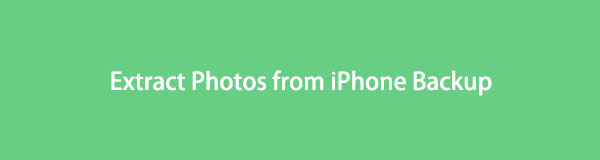
Os métodos da Apple são os métodos mais usados para fazer backup do iPhone, pois alguns deles acreditam que são as escolhas mais confiáveis. Mas também pode ser um problema quando eles precisam extrair dados do backup do iPhone se não estiverem familiarizados com o iCloud, iTunes ou Finder.
Neste post, mostraremos como extrair fotos de arquivos de backup do iPhone corretamente e ferramentas alternativas para ajudá-lo a obter o que deseja com facilidade e rapidez.
Com o FoneTrans para iOS, você desfrutará da liberdade de transferir seus dados do iPhone para o computador. Você pode não só transferir mensagens de texto do iPhone para o computador, mas também fotos, vídeos e contatos podem ser movidos para o PC facilmente.
- Transfira fotos, vídeos, contatos, WhatsApp e mais dados com facilidade.
- Visualize os dados antes de transferir.
- iPhone, iPad e iPod touch estão disponíveis.

Lista de guias
- Parte 1. Extraia fotos do backup do iPhone através do iCloud
- Parte 2. Extraia fotos do backup do iPhone através do iTunes/Finder
- Parte 3. Extraia fotos do backup do iPhone com o FoneTrans para iOS
- Parte 4. Extraia fotos do backup do iPhone via FoneLab para iOS
- Parte 5. Perguntas frequentes sobre como extrair fotos do backup do iPhone
Parte 1. Extraia fotos do backup do iPhone através do iCloud
Como um dos recursos mais populares para fazer backup do iPhone, o iCloud permite fazer backup e restaurar o iPhone através do iCloud. E sua conveniência e design eficaz simplificam o procedimento de gerenciamento de dados do iOS entre vários dispositivos.
Você tem 2 opções para extrair fotos do iCloud. Aqui vamos mostrar-lhe os passos detalhados.
Opção 1. Extraia fotos do iCloud Backup no aplicativo Configurações
Esta é uma opção para ajudá-lo a sincronizar fotos através de vários dispositivos com o mesmo ID Apple de forma automática ou manual. Ele não substituirá seus dados existentes no iPhone. Abaixo está o tutorial de sincronização manual de fotos do iCloud.
Passo 1Acesse Configurações app e, em seguida, toque em [Seu nome] > Fotos.
Passo 2Você pode ver iCloud Fotos, se você já o ativou, desative-o.
Passo 3Alterne iCloud Fotos em.
Passo 4Em seguida, todas as fotos do iCloud serão sincronizadas com o seu iPhone.
Opção 2. Extraia fotos do backup do iCloud após a redefinição
Outro método é restaurar o backup do iCloud após redefinir o iPhone. Desta forma irá apagar o seu iPhone primeiro, assim seus dados serão removidos permanentemente.
Passo 1Redefinir o iPhone através Configurações > Geral > Transferir ou redefinir o iPhone > Apagar Todo o Conteúdo e Ajustes. E, em seguida, digite a senha do iPhone para confirmar que deseja redefini-la.
Passo 2Siga as instruções na tela para configurar seu iPhone. Dentro Aplicativo e dados seção, selecione Restaurar a partir do arquivo de backup do iCloude escolha um backup do qual restaurar.
Passo 3Você precisará de algum tempo para terminá-lo, pois o backup completo do iCloud é grande.
Existem alguns usuários que não gostam de serviços em nuvem como o iCloud, pois não confiam no gerenciamento de segurança. Assim, o iTunes ou Finder será a alternativa ao iCloud.
Com o FoneTrans para iOS, você desfrutará da liberdade de transferir seus dados do iPhone para o computador. Você pode não só transferir mensagens de texto do iPhone para o computador, mas também fotos, vídeos e contatos podem ser movidos para o PC facilmente.
- Transfira fotos, vídeos, contatos, WhatsApp e mais dados com facilidade.
- Visualize os dados antes de transferir.
- iPhone, iPad e iPod touch estão disponíveis.
Parte 2. Extraia fotos do backup do iPhone através do iTunes/Finder
O Finder substituiu o iTunes em versões posteriores do macOS para gerenciar os dados do iOS. Da mesma forma, você também pode extrair fotos do iTunes ou Finder de acordo. E tanto o iTunes quanto o Finder têm etapas semelhantes para fazer isso, abaixo estão as instruções.
Passo 1Antes de tudo, você precisa baixar e instalar o iTunes no Windows. Verifique se você está executando a versão mais recente do Windows. Embora o iTunes/Finder venha com o macOS anterior, você não precisará mais instalá-lo.
Passo 2Clique Resumo/Geral, então você pode ver backups seção, clique em restaurar Cópia.
Passo 3Digite sua senha na janela pop-up.
Você deve descobrir que os métodos acima podem substituir os dados do seu iPhone. Se você não quiser isso, tente alguma ferramenta de terceiros para fazer isso.
Parte 3. Extraia fotos do backup do iPhone com o FoneTrans para iOS
O primeiro que você deve tentar é FoneTrans para iOS. É um gerenciamento de dados iOS funcional para ajudá-lo a fazer backup e restaurar dados do iPhone entre iTunes, iPhone e computador sem obstáculos. Você pode simplesmente conectá-lo ao computador e mover os dados facilmente.
Com o FoneTrans para iOS, você desfrutará da liberdade de transferir seus dados do iPhone para o computador. Você pode não só transferir mensagens de texto do iPhone para o computador, mas também fotos, vídeos e contatos podem ser movidos para o PC facilmente.
- Transfira fotos, vídeos, contatos, WhatsApp e mais dados com facilidade.
- Visualize os dados antes de transferir.
- iPhone, iPad e iPod touch estão disponíveis.
Assim, você pode extrair fotos do iTunes com o FoneTrans para iOS. Aqui está como.
Passo 1Baixe e instale FoneTrans para iOS no computador e execute-o.
Passo 2Conecte o iPhone ao computador com o cabo USB e o programa detectará seu iPhone. Toque Permitir botão na tela do seu iPhone quando ele aparece.

Passo 3Depois disso, todos os seus dados serão exibidos na interface. Selecionar Fotos do painel esquerdo.
Passo 4Verifique os itens para obter fotos do backup do iPhone, clique no transferência ícone na parte superior para salvá-los na pasta do computador ou outro dispositivo.
Também é útil extrair fotos do iPhone diretamente sem arquivos de backup. Você pode usá-lo para transferir dados sempre que quiser para a pasta local do computador ou outro dispositivo iOS.
Parte 4. Extraia fotos do backup do iPhone via FoneLab para iOS
Outra recomendação para você é FoneLab para iOS. Compare com o FoneTrans para iOS, é um programa para ajudá-lo a restaurar dados excluídos ou perdidos de dispositivos iOS diretamente ou de arquivos de backup. Claro, ele também pode transferir dados existentes.
Com o FoneLab para iOS, você recuperará os dados perdidos / excluídos do iPhone, incluindo fotos, contatos, vídeos, arquivos, WhatsApp, Kik, Snapchat, WeChat e mais dados do seu backup ou dispositivo do iCloud ou iTunes.
- Recupere fotos, vídeos, contatos, WhatsApp e mais dados com facilidade.
- Visualizar dados antes da recuperação.
- iPhone, iPad e iPod touch estão disponíveis.
A maioria dos dados do iPhone são suportados, incluindo fotos, contatos, vídeos, WhatsApp, Messengers, Viber, etc. E você pode instalá-los no Windows e no Mac. Baixe e siga o tutorial detalhado para extrair fotos do backup do iPhone com FoneLab para iOS.
Extraia fotos do backup do iCloud
Passo 1Baixe o FoneLab para iOS no computador e instale-o. Execute-o depois disso.

Passo 2Escolha Recuperação de dados do iPhone > Recuperar do Backup do iCloud.

Passo 3Você será solicitado a inserir a conta e a senha do iCloud, então todos os dados disponíveis serão listados na interface.
Passo 4Escolha Fotos no painel esquerdo, selecione os itens que deseja extrair. Clique Recuperar botão.
Extraia fotos do backup do iTunes
Com o FoneLab para iOS, você recuperará os dados perdidos / excluídos do iPhone, incluindo fotos, contatos, vídeos, arquivos, WhatsApp, Kik, Snapchat, WeChat e mais dados do seu backup ou dispositivo do iCloud ou iTunes.
- Recupere fotos, vídeos, contatos, WhatsApp e mais dados com facilidade.
- Visualizar dados antes da recuperação.
- iPhone, iPad e iPod touch estão disponíveis.
Passo 1Escolha recuperação de dados do iPhone > Recuperar do arquivo de backup do iTunes ao invés.

Passo 2Selecione um arquivo de backup e clique em Início botão.
Passo 3Escolha Fotos em seguida, verifique os itens nos resultados da verificação.
Passo 4Clique Recuperar botão.
Além disso, você também pode extrair dados do iPhone diretamente com os procedimentos semelhantes.
Parte 5. Perguntas frequentes sobre como extrair fotos do backup do iPhone
Como extrair fotos do backup do iPhone gratuitamente?
Existem 3 opções, iCloud, iTunes e em destaque. São opções gratuitas, mas com limitações, como armazenamento gratuito limitado, substituição de dados etc.
Qual é o melhor software para extrair fotos do backup do iPhone?
O FoneLab para iOS é a melhor opção para extrair fotos de arquivos de backup do iCloud ou do iTunes com facilidade.
Como obter fotos do backup do iPhone no Mac?
Você pode experimentar o FoneLab para iOS no Mac para obter fotos do backup do iPhone, pois ele possui versões para Windows e Mac.
Com o FoneLab para iOS, você recuperará os dados perdidos / excluídos do iPhone, incluindo fotos, contatos, vídeos, arquivos, WhatsApp, Kik, Snapchat, WeChat e mais dados do seu backup ou dispositivo do iCloud ou iTunes.
- Recupere fotos, vídeos, contatos, WhatsApp e mais dados com facilidade.
- Visualizar dados antes da recuperação.
- iPhone, iPad e iPod touch estão disponíveis.
Isso é tudo sobre como extrair fotos do backup do iPhone com os 4 métodos recomendados acima. Você pode escolher o que quiser. Mas, FoneLab para iOS e FoneTrans para iOS ainda são as melhores opções, pois você pode extrair seletivamente fotos dos arquivos de backup do iPhone. E você pode facilmente encontrar o que deseja. Todos os caminhos levam a Roma, você sempre pode conseguir o que quiser depois de ler este post. Por que não baixar e experimentar agora!
